1、打开Powerpoint,在“插入”选项卡选择“图片”命令“

2、在”插入图片“窗口中选择自己要做磨砂效果的图片。

3、插入图片大小不一定是我们想要的大小,但我们可以通过句柄调整图片的大小。

4、点击”图片工具“下的”格式“选项卡,如图所示。

5、在”艺术效果“中选择”虚化“效果。

6、在这个时候你会发现虚化效果没有达到我们的效果。在”艺术效果“中选择”艺术效果选项“效果。

7、在”艺术效果选项“窗口,你可以设置半径的大小,半径越大越模糊。
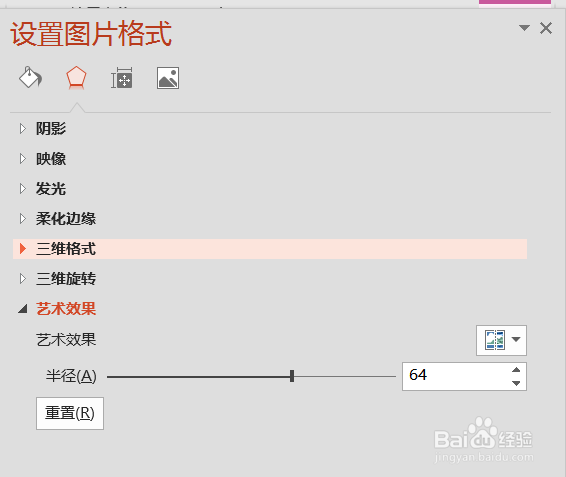
8、这个时候就可以得到我们想的模糊效果。也就是大家常说的”磨砂效果。
